WiFi 2.4GHz và 5GHz khác nhau ra sao? Cách kiểm tra chi tiết

Khi truy cập mạng, người dùng thường bắt gặp hai lựa chọn WiFi 2.4GHz và 5GHz nhưng không phải ai cũng hiểu rõ sự khác biệt về tốc độ, phạm vi phủ sóng và độ ổn định của kết nối. Bài viết dưới đây từ FPT Telecom sẽ phân tích chi tiết về hai loại WiFi này, đồng thời hướng dẫn cách kiểm tra và lựa chọn băng tần phù hợp!
1. WiFi 2.4GHz và 5GHz là gì?
WiFi 2.4GHz là công nghệ mạng không dây sử dụng dải tần 2.4 GHz, nổi bật với khả năng phủ sóng rộng và xuyên vật cản hiệu quả. Được ra mắt vào cuối những năm 1990 qua chuẩn IEEE 802.11b, băng tần này nhanh chóng trở thành tiêu chuẩn phổ biến nhờ sự tương thích rộng rãi và độ ổn định cao. Khi Internet bắt đầu được triển khai trên diện rộng, WiFi 2.4GHz đóng vai trò quan trọng, xuất hiện phổ biến tại các hộ gia đình, văn phòng và các khu vực công cộng.
Trong khi đó, WiFi 5GHz là công nghệ mạng không dây sử dụng dải tần 5 gigahertz, được giới thiệu lần đầu qua chuẩn IEEE 802.11a vào năm 1999, nhưng chỉ trở nên phổ biến từ năm 2013 với sự ra đời của WiFi 5 (802.11ac). So với băng tần 2.4GHz, WiFi 5GHz cung cấp tốc độ truyền dữ liệu cao hơn, giảm nhiễu từ thiết bị điện tử và đảm bảo hiệu suất khi kết nối đồng thời nhiều thiết bị. Đây là lựa chọn ưu tiên trong các không gian yêu cầu băng thông lớn để chơi game trực tuyến, truyền phát video hay làm việc từ xa.

So với WiFi 2.4GHz, WiFi 5GHz là băng tần mới hơn, mang lại nhiều cải tiến vượt trội
2. So sánh chi tiết WiFi 2.4GHz và 5GHz trên 4 điểm khác biệt
2.1. Tốc độ truyền dữ liệu
Trong điều kiện lý tưởng, WiFi 2.4GHz chỉ đạt tốc độ khoảng 450 - 600 Mbps, trong khi WiFi 5GHz có thể đạt tới 1300 Mbps nhờ ứng dụng các chuẩn truyền dẫn mới như 802.11ac và 802.11ax. Với băng thông rộng và độ trễ thấp hơn đáng kể, WiFi 5GHz cho phép truyền tải dữ liệu lớn, streaming nội dung và chơi game online mượt mà, trở thành lựa chọn ưu tiên trong các môi trường yêu cầu hiệu suất kết nối cao (văn phòng, khu vực giải trí,...).
2.2. Phạm vi phủ sóng (khả năng xuyên tường)
Băng tần 2.4GHz có bước sóng dài, giúp tín hiệu dễ dàng xuyên qua các vật liệu như gỗ, tường gạch và bê tông mỏng, với phạm vi phủ sóng lên đến 45 - 50 mét trong nhà. Trong khi đó, sóng 5GHz có bước sóng ngắn hơn, khả năng xuyên vật cản kém, chỉ duy trì hiệu quả trong khoảng 20 - 30 mét và dễ bị suy yếu khi gặp chất liệu dày như bê tông cốt thép hoặc kim loại.
2.3. Mức độ nhiễu sóng
Băng tần 2.4GHz được sử dụng phổ biến trên các thiết bị như điện thoại, laptop, camera an ninh và loa Bluetooth, tuy nhiên dễ bị nhiễu do hoạt động cùng dải tần với lò vi sóng, tai nghe Bluetooth và mạng WiFi khác. Ngược lại, băng tần 5GHz ít thiết bị truy cập hơn và sở hữu nhiều kênh truyền dẫn, giúp giảm thiểu xung đột tín hiệu và đảm bảo kết nối ổn định.
Trong môi trường có mật độ thiết bị điện tử cao như văn phòng, chung cư, trung tâm thương mại hoặc hội trường sự kiện, WiFi 5GHz sẽ là lựa chọn lý tưởng. Việc sử dụng băng tần này giúp duy trì tốc độ kết nối ổn định và giảm thiểu tình trạng mất tín hiệu, suy giảm hiệu suất mạng.

Băng tần 5GHz ít bị nhiễu sóng hơn 2.4GHz do có nhiều kênh hơn và ít thiết bị sử dụng
2.4. Khả năng tương thích thiết bị
Khả năng tương thích thiết bị của băng tần 2.4GHz vượt trội nhờ được tiêu chuẩn hóa trên nhiều thiết bị công nghệ như điện thoại thông minh, laptop, máy tính bảng và các thiết bị IoT thông dụng (camera, loa không dây,...). Trong khi đó, băng tần 5GHz dù sở hữu ưu điểm về tốc độ và hiệu suất nhưng thường không tương thích với những dòng máy thế hệ cũ, đặc biệt là sản phẩm được sản xuất trước năm 2014.

Băng tần 2.4GHz vượt trội nhờ được tiêu chuẩn hóa trên nhiều thiết bị công nghệ, trong đó có điện thoại thông minh
3. Cách nhận biết nhà bạn đang dùng WiFi 2.4Ghz hay 5Ghz
Dưới đây là một số cách đơn giản giúp bạn kiểm tra xem mạng WiFi tại nhà đang hoạt động trên tần số 2.4GHz hay 5GHz:
3.1. Kiểm tra trên điện thoại/máy tính
Cách 1: Xem trong danh sách mạng WiFi
Hầu hết các Router hiện đại đều phát đồng thời hai băng tần WiFi với tên mạng (SSID) khác nhau. Ví dụ, băng tần 2.4GHz có thể hiển thị dưới dạng "Tên WiFi", trong khi băng tần 5GHz sẽ có tên "Tên WiFi_5G". Người dùng có thể truy cập danh sách mạng trên thiết bị để xác định các SSID khả dụng, từ đó phân biệt và lựa chọn băng tần phù hợp.
Trên thiết bị Android:
- Bước 1: Kết nối điện thoại với mạng WiFi.
- Bước 2: Vào Cài đặt > Chọn mục WiFi.
- Bước 3: Chọn mạng WiFi đang sử dụng và kiểm tra thông tin hiển thị. Nếu tên mạng hiển thị kèm hậu tố “2.4GHz” thì có nghĩa WiFi đang chạy trên băng tần này và ngược lại.

Kiểm tra băng tần mạng trên thiết bị Android
Trên thiết bị iOS:
- Bước 1: Kết nối điện thoại với mạng WiFi.
- Bước 2: Truy cập vào mục Cài đặt > Chọn mục WiFi.
- Bước 3: Chạm vào tên mạng WiFi đang kết nối. Nếu tên mạng có kèm hậu tố “2.4GHz”, thiết bị đang sử dụng băng tần 2.4GHz và ngược lại.
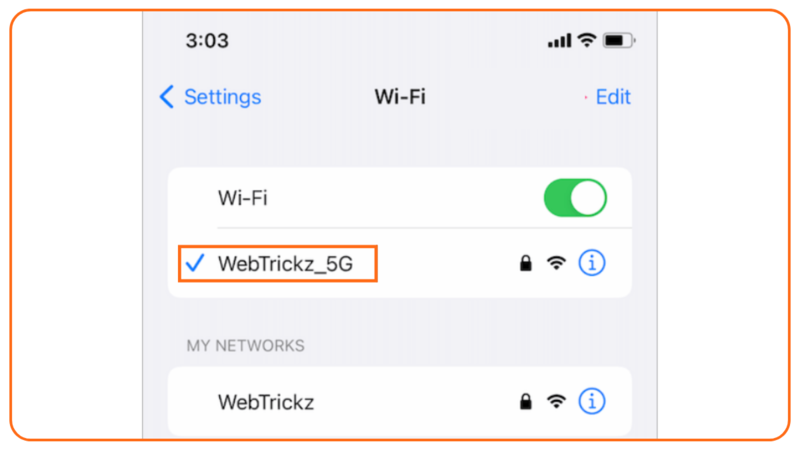
Kiểm tra băng tần mạng WiFi trên thiết bị iOS
Cách 2: Xem thông tin chi tiết kết nối WiFi
Để xác định thiết bị đang kết nối với mạng WiFi 2.4GHz hay 5GHz, người dùng có thể kiểm tra thông tin chi tiết về kết nối trên thiết bị đang sử dụng. Các bước thực hiện cụ thể như sau:
Trên điện thoại Android:
- Bước 1: Mở thư mục Cài đặt (Settings) trên điện thoại.
- Bước 2: Nhấn vào tên mạng WiFi đang sử dụng để xem thêm chi tiết. Tại giao diện này, màn hình sẽ hiển thị các thông số như: Tần số kết nối (2.4GHz hoặc 5GHz), Địa chỉ IP nội bộ, Tốc độ liên kết, Cường độ tín hiệu.

Hướng dẫn cách xem thông tin chi tiết kết nối WiFi trên điện thoại Android
Trên thiết bị iOS:
Hiện tại, iPhone không hỗ trợ hiển thị trực tiếp tần số WiFi trong phần cài đặt. Để kiểm tra băng tần, người dùng có thể sử dụng ứng dụng AirPort Utility do Apple phát hành.

Cài đặt ứng dụng AirPort Utility do Apple phát hành để kiểm tra thông tin chi tiết kết nối WiFi
Trên thiết bị máy tính Windows:
- Bước 1: Nhấp chuột phải vào biểu tượng WiFi ở góc dưới bên phải màn hình.
- Bước 2: Chọn biểu tượng dấu chấm than ở góc phải (Properties).
- Bước 3: Màn hình sẽ hiển thị chi tiết bao gồm: Tên mạng, Giao thức bảo mật, Dải tần (2.4GHz hoặc 5GHz), Địa chỉ IP, Tín hiệu Wi-Fi, Tốc độ kết nối.

Cách xem thông tin chi tiết kết nối WiFi trên thiết bị máy tính Windows
Trên thiết bị máy tính macOS:
- Bước 1: Kết nối MacBook với mạng WiFi.
- Bước 2: Nhấn giữ phím Option (Alt) và nhấp vào biểu tượng WiFi trên thanh menu.
- Bước 3: Giao diện xuất hiện một bảng thông tin chi tiết, trong đó sẽ có thông tin về băng tần WiFi 2.4Ghz hay 5Ghz.

Hướng dẫn cách xem thông tin chi tiết kết nối WiFi trên thiết bị máy tính macOS
3.2. Kiểm tra trên Router WiFi
Truy cập trang quản trị Router là một trong những phương pháp chính xác để xác định mạng WiFi đang sử dụng băng tần 2.4GHz hay 5GHz. Quy trình thực hiện cụ thể như sau:
- Bước 1: Kết nối thiết bị (máy tính, điện thoại) với mạng WiFi cần kiểm tra.
- Bước 2: Mở trình duyệt, nhập địa chỉ IP mặc định của Router (có thể xem bên dưới của thiết bị Router).
- Bước 3: Đăng nhập bằng tài khoản quản trị (mặc định thường là "admin/admin" hoặc thông tin ghi dưới thiết bị).
- Bước 4: Vào mục Wireless Settings hoặc WiFi Settings > Kiểm tra các thông tin về mạng WiFi.

Kiểm tra WiFi 2.4Ghz hay 5Ghz trên Router cũng là giải pháp có thể thực hiện nhanh chóng tại nhà
3.3. Sử dụng ứng dụng/công cụ kiểm tra WiFi
Bên cạnh cách kiểm tra trực tiếp trên thiết bị, người dùng có thể sử dụng các ứng dụng hỗ trợ phân tích mạng để xác định tần số WiFi đang kết nối. Một số ứng dụng phổ biến hiện nay như WiFi Analyzer, NetSpot và AirPort Utility (iOS) cho phép hiển thị thông tin chi tiết về mạng WiFi.
Chẳng hạn, để kiểm tra nhà bạn đang dùng WiFi 2.4Ghz hay 5Ghz bằng ứng dụng Airport Utility, thực hiện theo các bước sau:
- Bước 1: Tải ứng dụng Airport Utility về thiết bị có cấu hình tương thích.
- Bước 2: Mở Setting (cài đặt) Bật WiFi Scanning (Tìm WiFi) để tìm kiếm các mạng WiFi xung quanh > Mở ứng dụng AirPort Utility vừa tải xuống.
- Bước 3: Trong ứng dụng AirPort Utility, ấn chọn WiFi Scanning.
- Bước 4: Ấn chọn mục Scan ở góc phải và chờ trong giây lát > Màn hình sẽ hiển thị giao diện gồm các thông tin về mạng WiFi của bạn.

Hướng dẫn các bước sử dụng ứng dụng Airport Utility để làm sao biết WiFi 2.4Ghz hay 5Ghz
4. Khi nào nên sử dụng WiFi 2.4GHz và khi nào nên dùng 5GHz?
Việc lựa chọn băng tần WiFi 2.4GHz hoặc 5GHz phụ thuộc vào nhiều yếu tố như tốc độ truyền dữ liệu, khoảng cách từ thiết bị đến bộ phát sóng, môi trường vật cản và khả năng hỗ trợ băng tần của phương tiện kết nối. Cụ thể:
Trường hợp nên dùng WiFi 5GHz:
- Thích hợp để xem video có độ phân giải cao, chơi game trực tuyến yêu cầu độ ổn định và độ trễ thấp, tải lên/xuống các tập tin dung lượng lớn,...
- Đáp ứng tốt khi thiết bị đặt gần Router, trong phạm vi dưới 7 mét, không có nhiều tường chắn hoặc vật liệu gây suy giảm tín hiệu như bê tông, kính cường lực, kim loại.
- Phù hợp với môi trường có nhiều thiết bị kết nối cùng lúc như máy tính, điện thoại, TV thông minh, đảm bảo tốc độ mạng ổn định và hạn chế tình trạng tắc nghẽn băng thông.
Trường hợp nên dùng WiFi 2.4GHz:
- Thích hợp khi thiết bị sử dụng ở khoảng cách xa Router (từ 10 mét trở lên) hoặc trong môi trường có nhiều tường ngăn, sàn bê tông hoặc kim loại.
- Khi sử dụng các thiết bị điện tử đời cũ chỉ hỗ trợ kết nối ở băng tần 2.4GHz, chẳng hạn như một số dòng máy in, camera giám sát,...
- Đáp ứng tốt cho các nhu cầu sử dụng cơ bản không yêu cầu tốc độ mạng cao như đọc báo điện tử, truy cập mạng xã hội, gửi và nhận email.

Người dùng nên cân nhắc lựa chọn WiFi 2.4GHz và 5GHz tùy thuộc vào nhu cầu sử dụng và điều kiện môi trường
5. Mẹo tối ưu hóa việc sử dụng WiFi 2.4GHz và 5GHz
Để đảm bảo tốc độ kết nối ổn định và tối ưu hóa hiệu suất mạng, người dùng nên áp dụng đồng thời các biện pháp quản lý băng tần sau:
- Bật cả hai băng tần 2.4GHz và 5GHz trên thiết bị: Băng tần 2.4GHz phù hợp cho kết nối ở khoảng cách xa, xuyên tường tốt nhưng tốc độ thấp hơn. Băng tần 5GHz cho tốc độ cao hơn, lý tưởng khi sử dụng gần Router và trong môi trường ít vật cản. Hiện nay, FPT Telecom hiện cung cấp đa dạng các dòng Modem, Router, Access Point hỗ trợ băng tần kép 2.4GHz và 5GHz, chuẩn WiFi 6 hiện đại, tốc độ cao và độ ổn định vượt trội như Access Point AX3000CV2, Access Point AX1500C,...
- Đổi tên mạng WiFi (SSID) riêng biệt cho từng băng tần: Thiết lập hai tên mạng khác nhau giúp người dùng dễ dàng nhận diện và lựa chọn kết nối. Ví dụ, đặt tên "FPT Home_2.4G" cho băng tần 2.4GHz và "FPT_Home_5G" cho băng tần 5GHz.
- Thường xuyên kiểm tra và cập nhật firmware cho Router: Các bản cập nhật firmware giúp thiết bị vá lỗi bảo mật, cải thiện khả năng xử lý dữ liệu và tăng cường hiệu suất truyền tải. Người dùng nên truy cập giao diện quản lý Router định kỳ để kiểm tra và tiến hành cập nhật khi có phiên bản mới.
- Bố trí Router ở vị trí trung tâm không gian sử dụng: Đặt Router ở vị trí cao, thoáng, tránh các vật cản lớn như tường bê tông, bể nước hoặc các thiết bị điện tử gây nhiễu sóng như lò vi sóng, tivi, điện thoại bàn không dây để tín hiệu WiFi phủ sóng rộng và mạnh hơn.
- Giảm thiểu can nhiễu sóng bằng cách thay đổi kênh phát WiFi: Đối với băng tần 2.4GHz, nên lựa chọn các kênh ít trùng lặp như kênh 1, 6 hoặc 11 để hạn chế nhiễu sóng từ các mạng WiFi lân cận. Người dùng có thể truy cập phần "Wireless Settings" trên Router để thực hiện thay đổi kênh phát phù hợp.

Một số mẹo giúp tối ưu hóa việc sử dụng WiFi 2.4GHz và 5GHz
Bài viết trên đã làm rõ những điểm khác biệt giữa WiFi 2.4GHz và 5GHz, đồng thời hướng dẫn cách nhận biết và kiểm tra băng tần một cách chính xác. Thông qua đó, người dùng có thể chủ động tối ưu hóa kết nối mạng, nâng cao hiệu suất làm việc và trải nghiệm trực tuyến.
Để được tư vấn thêm về các giải pháp công nghệ và dịch vụ Internet, bạn có thể nhấn vào nút "Tư vấn ngay!" ở góc phải màn hình để nhận được sự hỗ trợ từ FPT Telecom hoặc truy cập website chính thức tại website fpt.vn!










